为了防止某一种翻墙软件被封锁, 很多网友在电脑上同时存有自由门、无界浏览和花园网络等几个智能代理软件, 当一个软件被屏蔽了, 就用另一软件; 或者当一个速度慢了的时候, 就试试另一个, 也许速度会更快些。
如 果你习惯使用微软的 IE 浏览器, 那末以上这些软件启动时会自动设置好代理并打开浏览器窗口 , 你不需要做任何额外设置就可以直接翻墙了。如果你想用火狐(firefox) 浏览器, 就需要每次手工设置代理地址了。手工设置做起来并不难,不过, 如果你想节省时间, 或者对手工设置还不熟悉,或者经常在几个代理服务器之间进行切换, 你一定想要有一个快速的切换代理的方法。
"GProxy 火狐工具条" 就是这样一个能实现以上功能的既方便又省时的火狐(firefox) 浏览器插件, 每次想切换代理时, 只需用鼠标点一下选一下就好了。
GProxy由"世界之门" 公司出品, 目前的版本是1.64版, 于2010年3月22日发布更新。GProxy支持的代理包括自由门(freegate)、无界(ultrasurf)、花园(Gtunnel)、世界通 (Gpass)、动网通(DynaPass)和逍遥游(FreeU)。
GProxy软件可以在动态网下载。
下载GProxy
从动态网下载: http://us.dongtaiwang.com/loc/software/gproxy/gproxy.zip
墙内下载: http://content.wuala.com/contents/surfree/Firefox/gproxy.zip?dl=1
安装GProxy的步骤
- 下载下来的GProxy 是 .zip 压缩文件, 把它解压(用Winzip 等软件)后生成 gproxy.xpi 文件。
- 打开一个火狐浏览器窗口, 把 gproxy.xpi 文件用鼠标拖到火狐窗口里然后松开鼠标,就会自动弹出一个提示窗口(如下图), 点击 Install Now 按纽开始安装。(我用的是英文版的火狐, 所以看到的是英文提示。如果你用的是中文, 那么会是中文提示)
3. 随后出现如下窗口, 显示已安装完毕。需要把火狐重新启动一下。点击 Restart Firefox 按钮。
4. 火狐重新启动后, 会在窗口上方工具栏中会多出一个Gproxy的工具条(如下图1), 同时在火狐窗口右下角会出现一个“代理:无” 的提示。至此, GProxy已经在火狐中安装成功。
 |
| 图1: Gproxy工具条会出现在网页窗口的上方(Proxy: None) |
 |
| 图2: 在火狐窗口右下角会出现一个“代理:无” 的提示 |
使用GProxy快速切换代理
在默认状态下, Gproxy 不启动代理, 因此你在火狐窗口右下角看到的提示是“代理:无” (Proxy: None)。
如果想使用自由门,只要用鼠标右键点一下火狐窗口右下角“代理:无”的区域, 就会弹出一个菜单(如下图), 上面显示所有可选的代理, 用鼠标选"自由门"(Freegate)就把自由门设为代理了.
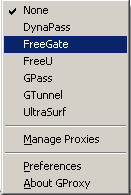 |
| 可供选择的代理清单 |
说明: 上面列表中英文代理名对应的中文是: 自由门(freegate)、无界(ultrasurf)、花园(Gtunnel)、世界通(Gpass)、动网通(DynaPass)和逍遥游(FreeU)
总结: 用火狐翻墙
如果你希望每次翻墙时只使用火狐而不希望自由门软件自动打开 IE 浏览器, 可以用以下方法改变一下设置就好了:
在自由门的界面上方点击"设置", 然后勾选 “不使用IE, 不设置IE代理”一项(下图),在随后跳出的“设置浏览器” 对话框里选择火狐浏览器所安装的路径即可。
 |
| 注意: 要在选项前面打勾 |




没有评论:
发表评论